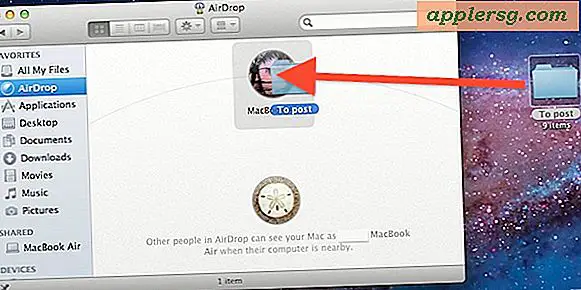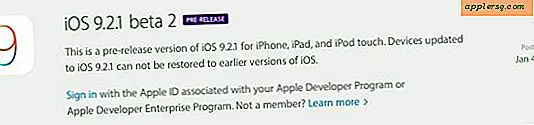Hoe PAL naar NTSC te converteren met Nero
De media die zijn opgeslagen op dvd's (en VHS-banden) kunnen worden geformatteerd in een van de twee standaarden: NTSC en PAL. Commerciële schijven die in Noord- en Zuid-Amerika worden verspreid, worden gewoonlijk gepubliceerd in NTSC-formaat (National Television Standards Committee). Ondertussen zijn dvd's die in heel Europa, Australië en Azië worden gedistribueerd, geformatteerd met de PAL-standaard (Phase Alternating Line). Aangezien deze twee standaarden zijn ontworpen voor verschillende uitzendtechnologieën, delen ze niet dezelfde video-instellingen. Hoewel een PAL-dvd niet kan worden gelezen door een binnenlandse dvd-speler, kunnen Amerikaanse inwoners de media van de schijf rippen en deze met Nero Recode naar NTSC-indeling converteren. Het conversiehulpprogramma is opgenomen in de Nero Multimedia Suite, een populaire reeks dvd-authoringproducten. Het Nero Burning ROM-programma van de software kan ook worden gebruikt om de uitgepakte video te publiceren als een NTSC-dvd.
Stap 1
Koop, download en installeer de Nero Multimedia Suite. De software is rechtstreeks verkrijgbaar bij de ontwikkelaar. (Zie bron 1)
Stap 2
Plaats de PAL-dvd in het dvd-rom-station van de computer.
Stap 3
Start de Nero Recode-toepassing. Klik op de link "Dvd's en video's hercoderen naar Nero Digital" in het welkomstscherm van het programma. Klik op de knop "Bestanden importeren" en open de map "VIDEO_TS" van uw PAL-dvd. Selecteer de map en klik op de knop "Titel toevoegen". Nero Recode scant de inhoud van de schijf.
Stap 4
Ga naar het tabblad "Video" en klik op de knop "Instellingen". Klik in het programmeerscherm "Nero Digital Video Settings" op het tabblad "Framerate" en selecteer de optie "Custom Framerate". Open het vervolgkeuzemenu en kies '23.976'. Als uw PAL-gecodeerde video progressieve frames heeft, selecteert u '29.97'.
Stap 5
Klik op het tabblad "Formaat wijzigen" om de PAL-gecodeerde video te schalen naar NTSC-resolutie. Selecteer de optie "Aangepast formaat wijzigen" en voer een breedte van 720 en een hoogte van 480 in. Druk op de knop "OK" om het programmeerscherm "Nero Digital Video Settings" te sluiten.
Stap 6
Open het vervolgkeuzemenu 'Profielcategorie' en selecteer 'Nero Digital'. Open het vervolgkeuzemenu 'Profiel' en selecteer 'Standaard'. Om het coderingsproces te optimaliseren, opent u het vervolgkeuzemenu "Coderingsmethode" en selecteert u "Hoge kwaliteit (2-pass)". Druk op de knop "Volgende".
Stap 7
Richt een opslagbestemming voor het geëxporteerde NTSC-gecodeerde videobestand in het venster "Brandinstellingen". Druk op de knop "Branden". Wanneer het branden is voltooid, wordt de NTSC-gecodeerde video opgeslagen op de beoogde opslagbestemming.
Stap 8
Werp de PAL-dvd uit en plaats een lege dvd-r in het dvd-rom-station van de computer.
Stap 9
Start de toepassing Nero Burning ROM. Klik op de optie "Videobestanden toevoegen" en open uw geëxporteerde NTSC-gecodeerde video in het bestandsselectievenster. Dubbelklik op de bestandsnaam om deze naar het programma te verzenden. Druk op de knop "Volgende".
Stap 10
Open het veld "Selecteer een menu" in het menubewerkingsscherm. Kies een kant-en-klaar sjabloon of maak een aangepaste versie door uw eigen afbeelding op de achtergrond toe te voegen. Druk op de knop "Menu bewerken..." om het lettertype te wijzigen en tekst toe te voegen. Sla de bewerkingen op en klik op de knop "Volgende".
Stap 11
Gebruik de afstandsbedieningsmodule om een voorbeeld van de video op de NTSC-dvd te bekijken. Wanneer de simulatie voorbij is, drukt u op de knop "Volgende".
Behoud alle standaardinstellingen die op het brandscherm verschijnen. Druk op de knop "Branden". Wanneer de schijf is geschreven, wordt deze automatisch uit het dvd-rom-station verwijderd.